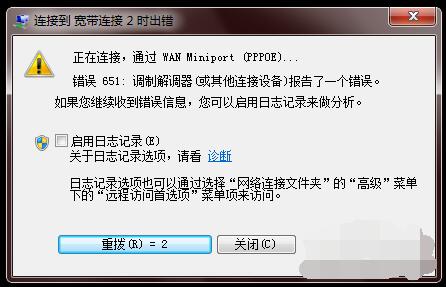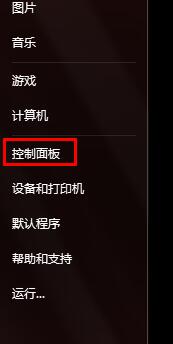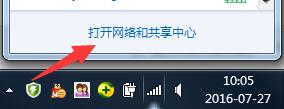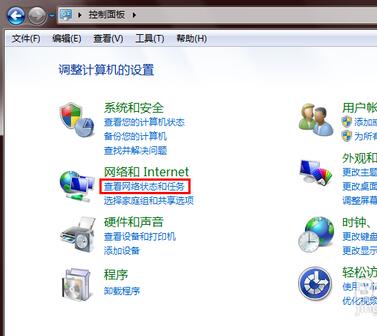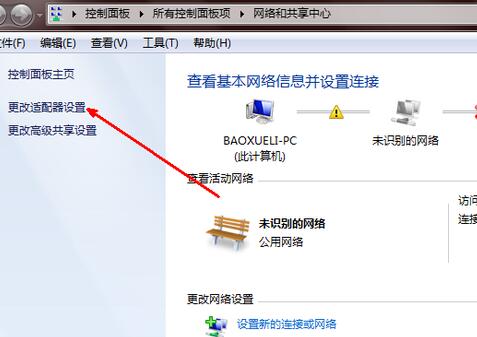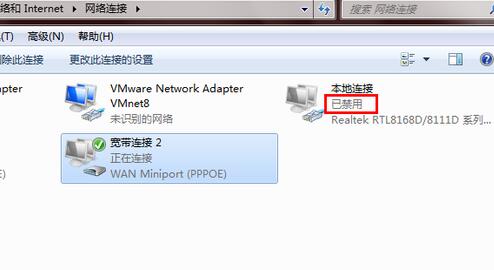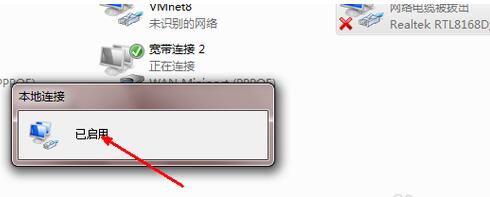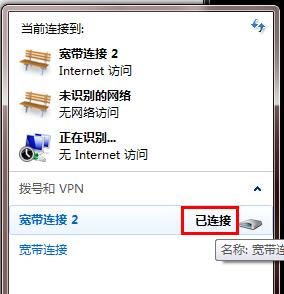计算机网络禁用了怎么恢复,电脑网络禁用怎么恢复图文教程 |
您所在的位置:网站首页 › ftp连接被服务器关闭了怎么恢复 › 计算机网络禁用了怎么恢复,电脑网络禁用怎么恢复图文教程 |
计算机网络禁用了怎么恢复,电脑网络禁用怎么恢复图文教程
|
在现实生活中由于各种原因,电脑系统网络连接可能会被禁止,这种禁止可能是人为的,也可能是病毒所为, 致使系统连接不上网络,很多人因此而重装系统,其实出现网络被禁止的情况,我们只需要重新启用本地网络连接就可以恢复正常了。下面跟着Windows7之家小编一起来学习电脑网络禁用怎么恢复图文教程。 电脑网络禁用怎么恢复图文教程: 当出现如下图所示的无法连接网络的情况时,你检查一下网络连接的硬件设备,如果一切正常,那么则有可能是因为禁用了本地网络。
打开开始菜单,然后打开控制面板,也可以直接通过 系统托盘区的网络连接图标直接找到网络适配器的设置。右键点击此图标即可。
在控制面板中,点击这个 查看网络状态和任务选项,打开网络设置中心。
在网络设置中心中点击更改适配器设置选项,如图所示。
然后我们可以看到里面有很多的网络连接选项,其中有一个即是本地连接,如果你的本地连接如图所示的是显示已禁用,那么就是因为这个原因导致无法连接网络。
我们在这个本地连接上面点击鼠标右键,然后选择启用选项,如图所示,只要重新启用这个本地连接就可以正常连接网络。
点击启用后会出现一个正在启用的小窗口,然后会显示已经启用,现在本地连接上面已经显示正在识别了,说明现在我们就可以进行网络连接了。
现在我们可以再次连接网络试一下,我们可以发现已经可以正常连接了。
以上就是电脑网络禁用怎么恢复图文教程,看似比较麻烦,其实动手操作也是非常简单的。导致无法连接网络的原因有很多,这里所说的只是针对人为或者非人为地禁止本地网络连接而导致无法连接网络的情况。 |
【本文地址】
今日新闻 |
推荐新闻 |